苹果手机已成为人们生活中不可或缺的一部分,除了其出色的性能和丰富的应用,苹果手机还具备许多令人惊叹的功能,其中之一就是投屏到电视机。通过将苹果手机的屏幕镜像投射到电视上,用户可以享受更大屏幕、更高清晰度的视觉体验。如何实现苹果手机与电视的无缝连接呢?在本文中我们将介绍苹果手机投屏到电视的简单步骤,帮助您轻松实现这一功能。无论是观看影片、展示照片还是玩游戏,苹果手机投屏到电视机将为您带来全新的视听盛宴。
苹果手机屏幕镜像投屏到电视的步骤
操作方法:
1.打开苹果手机进入系统后,点击手机的设置图标进入。
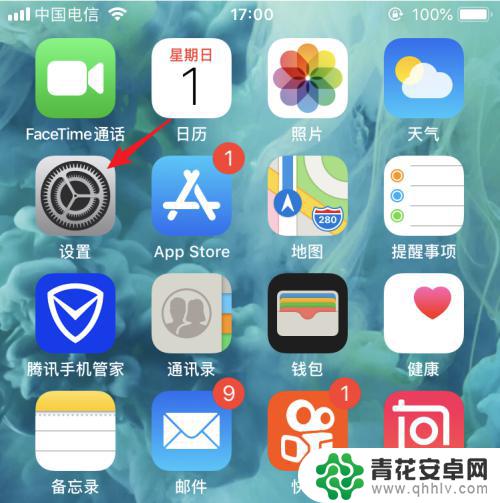
2.进入手机设置列表后,我们点击无线局域网的选项。
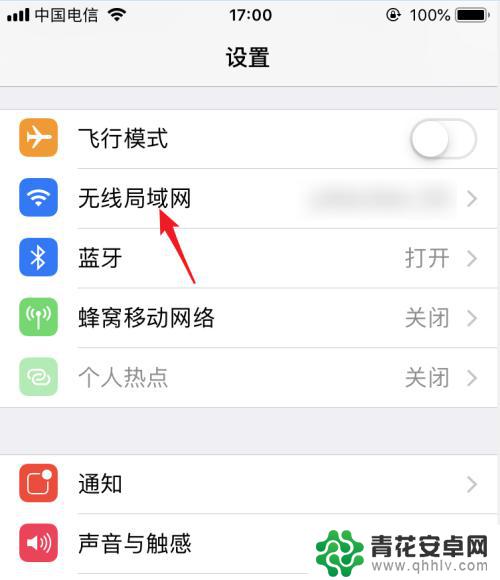
3.点击后在WiFi列表下方,点击与电视连接的WiFi进行连接。使电视和手机处在同一WiFi环境下。
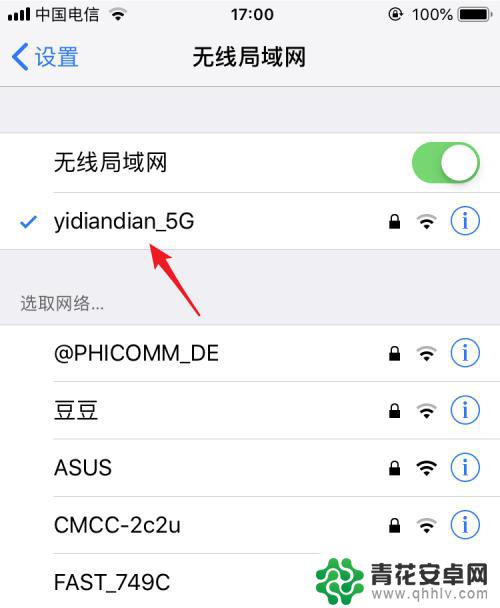
4.打开电视进入后,在电视内找到自带的投屏应用。
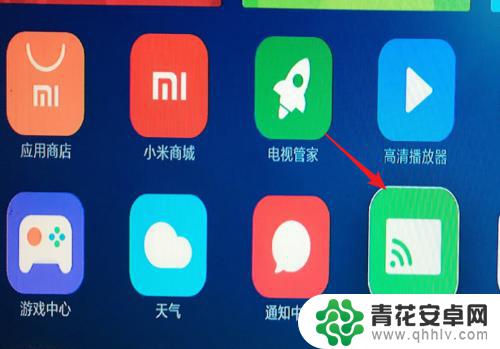
5.点击进入投屏后,我们选择iPhone投屏的选项。
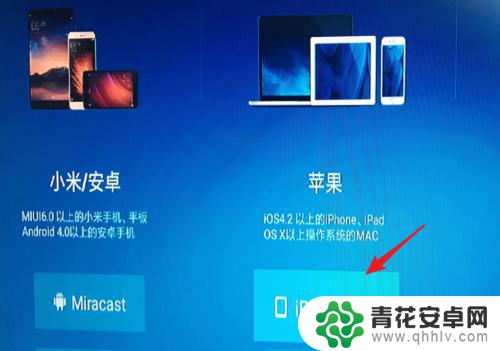
6.在手机端从底部上滑,调出控制中心,点击无线投屏的选项。
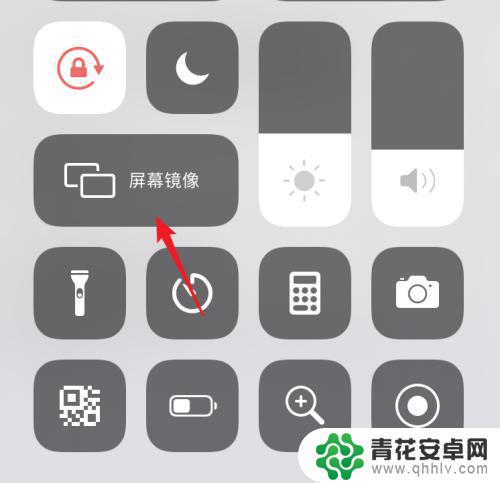
7.点击后在屏幕镜像界面 ,我们选择电视设备进行连接。
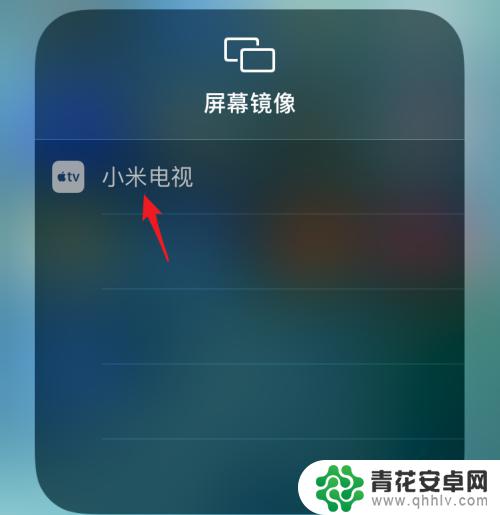
8.点击后,即可连接到电视,这时就可以将屏幕投屏到电视上。
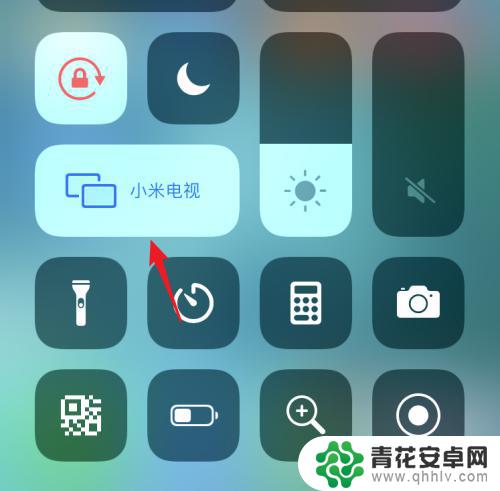
以上就是苹果手机如何将屏幕投射到电视的全部内容,如果你遇到这个问题,可以按照以上方法来解决,希望对大家有所帮助。










